
10 مورد از جدیدترین نوآوری های دنیای تکنولوژی
سردمدار دنیای تکنولوژی در سال 2019 چه بوده است؟
به نظر می رسد برخی از این اختراعات کاملاً مشهود باشند، در حالی که برخی دیگر ممکن است شما را غافلگیر کنند.
در مقاله حاضر، برخی از جالب ترین و مهم ترین نوآوری های حوزه فناوری که می توانند انقلابی ایجاد کنند را جمع آوری کرده ایم.
1- تکنولوژی هوش مصنوعی
در طی چند سال گذشته، سرمایه گذاری های گسترده مالی در حوزه هوش مصنوعی انجام یافته است. طبق ادعای نشریه فوربس، 80٪ از شرکتها در حال سرمایه گذاری روی هوش مصنوعی بوده یا در حال برنامه ریزی برای گسترش سرمایه گذاری روی آن می باشند.
این هجوم پول باعث ظهور تلاش های جدی در یادگیری عمیق این علم شده است. با وجود این همه سرمایه حول این بخش، بسیاری از کارشناسان فن آوری معتقدند که عصر طلايی هوش مصنوعی در آینده نزدیک حاصل خواهد شد.
2- اینترنت با سرعت نور
تقاضا برای اتصال سریع تر به اینترنت، دنیای فناوری را به جلو سوق می دهد. مشاغل و کاربران دائماً خواستار پاسخ سریعتر هستند و صنعت تکنولوژی نیز به خوبی در حال پاسخگویی است.
با در اختیار داشتن اینترنت با سرعت نور، باید منتظر تحول بسیار عمیق در بسیاری از جنبه های زندگی باشیم. در صورت دستیابی به آن، کارآیی تجهیزات افزایش یافته و ابزارهای ارتباطی قابل اعتماد را برای شرکتهایی که به تجعیزات با کنترل از راه دور اعتماد دارند فراهم می کند.
این جا است که می توان گفت اینترنت 5G ممکن است قادر به تغییر جهان باشد، به همان اندازه که اینترنت معمولی چندین دهه پیش انجام داده است.
3- فناوری هوشمند خانه را تغییر خواهد داد
زندگی ما هرروز بیش از پیش در حال تبدیل شدن به فناوری هوشمند است. خانه های ما نیز از این قاعده مستثنی نیستند. تقاضا برای لوازم خانگی بهتر و هوشمندتر و همچنین سیستمهای سرگرمی خانگی بهتر باعث تعییر سبک و شیوه زندگی شذه است.
به نظر می رسد روندهای فعلی نشانگر تقاضای حداکثری برای کنترل بیشتر در مورد شیوه سرگرمی در خانه از فناوری است. شرایطی که ممکن است زمینه را برای استفاده از ابزارهایی به نام سطوح دید انعطاف پذیر فراهم کند.
این تجهیزات توانایی منحنی و انعطاف پذیر بودن روی هر سطوحی را خواهند داشت.

4- روبات های Dextrous ممکن است خیلی زود با ما همراه باشند
کامپیوترها و روبات ها گنگ هستند. در واقع بسیار گنگ است. چراکه اگر محیط کار آنها حتی کمی خارج از شرایط از پیش تعیین شده تغییر کند،کل خط تولید می تواند متوقف شود. این در حالی است که بهبود مهارت روباتیک فرصتی باورنکردنی برای اتوماسیون انعطاف پذیر تر ارائه می دهد. در حالی که ممکن است برنامه ربات ها بتواند دریابد که چگونه می تواند با نگاه کردن به فرآیند در آینده، درک درستی از روند آن داشته باشد. تحقیقات فعلی در تلاش است تا آنها را یادآوری کند که چگونه این کار را از طریق یک فرایند آزمایش و خطا انجام دهند. یک مثال در این راستا، پروژه ای به نام Dactyl است که به خود آموزش داده است که با استفاده از انگشتان دست خود یک اسباب بازی را بچرخاند.
5- رابط مغز و رایانه تقریباً ساخته شده است
نوآوری هایی مثل Neuralink Elon Musk می تواند ماوس و صفحه کلید را در آینده منسوخ کند. کار در این زمینه با سرعت بیشتری در حال انجام است و انتظار می رود که در آینده نزدیک فقط با اتصال به مغز انسان بتوان کنترل رایانه ها را به دست گرفت.
6- دستگاه های پزشکی قابل بلعیدن در راه هستند
دستگاه های پزشکی کوچک قابل بلعیده شده در حال حاضر تولید شده اند که می توانند بدون نیاز به بیهوشی، تصاویر مربوط به روده شما را ضبط کنند. آنها حتی می توانند در نوزادان و کودکان نیز استفاده شوند. پس از توسعه کامل این دستگاههای پزشکی ، تحولاتی بسیار جدی در نحوه تشخیص متخصصان پزشکی و نظارت بر برخی بیماری ها ایجاد خواهد شد. این یک ابزار فوق العاده قدرتمند برای مواردی مانند سرطان و اختلالات روده ای خواهد بود.
7- واکسن های سرطانی مختص به شخص می توانند به زودی واقعیت پیدا کنند
به لطف پیشرفت های علمی مانند پروژه ژنوم انسان ، داروهای مختص به هر انسان و واکسن ها می توانند تقریباً در همه جا تولید شوند. یکی از کاربردهای جالب در مورد این امکان، وجود واکسن های سرطان مختص به شخص باشد.
این ممکن است کمی دور از ذهن به نظر برسد، اما امید می رود که متخصصان پزشکی به زودی بتوانند سیستم ایمنی بدن شما را برای شناسایی و از بین بردن سلول های سرطانی آموزش دهند. در صورت دستیابی، این پروژه می تواند غول سرطان را به تاریخ بچسباند.
8- همبرگر بدون گوشت
گوشت یک بخش حیاتی از یک رژیم غذایی سالم است، اما با یک مشکل کوچک همراه است، یک حیوان باید بمیرد. تحولاتی در حال رخ دادن است تا گوشت عاری از حیوانات را در اختیار جهانیان قرار دهد.
این که آیا گوشت های آزمایشگاهی یا مبتنی بر گیاه، جایگزین های مناسبی که همان مقدار ارزش غذایی را به عنوان گوشت فراهم می کند، به زودی می تواند یک واقعیت باشد. این همچنین وسیله ای برای بشر خواهد بود تا اشتهای جمعی ما را برای تأثیر گوشت بر روی کره زمین بطور چشمگیری کاهش دهد.
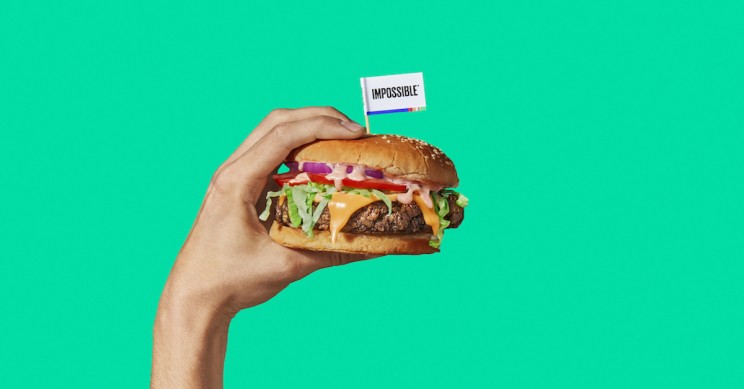
9- پایان دادن به فاضلاب در راه است
تلاش هایی در حال انجام است تا با توالت های «سازگار با محیط زیست» که نیازی به اتصال به سیستم فاضلاب ندارند، رو به جلو حرکت کنیم و بتوانیم زباله ها را در محل تصفیه کنیم. این امر نه تنها برای شهرهای آینده انقلابی خواهد بود، بلکه سرویس بهداشتی مورد نیاز بسیاری از نقاط جهان که در حال حاضر با مشکل رو به رو هستند نیز برطرف خواهد کرد.
بیل گیتس نیز برای یافتن نمونه های اولیه و مناسب برای این کار، در حال سرمایه گذاری می باشد. بسیاری از فعالیت ها در واقع کاملاً امیدوار کننده هستند و به انسان و محیط زیست برای بهتر شدن سود خواهد رساند.
10- GAN ها – شبکه های مخالف تولیدی در راه هستند
GAN ها (Generator Adversarial Networks) یا شبکه های مخالف تولیدی می توانند یکی از آخرین تحولات شبکه های عصبی در آینده باشند. این نوع از یادگیری ماشینی که توسط یان گودفلو (Ian Goodfellow) اختراع شده است ، اساساً دو شبکه عصبی را در مقابل یکدیگر قرار می دهد تا یک مسئله را حل کنند. با توجه به شرایط آغازین ، این دو شبکه در یک بازی معمولاً غیر صفر، برای یافتن راه حل برای چیزی با آن مبارزه می کنند. بعضی از آنها بع نوان جالب ترین ایده در یادگیری ماشین در بیست سال گذشته توصیف شده اند.
برنامه های کاربردی این فناوری، شامل ایجاد تصاویر مصنوعی ، مدل سازی اشیا ، بهبود بازی های رایانه ای و موارد دیگر می باشد.
منبع: interestingengineering





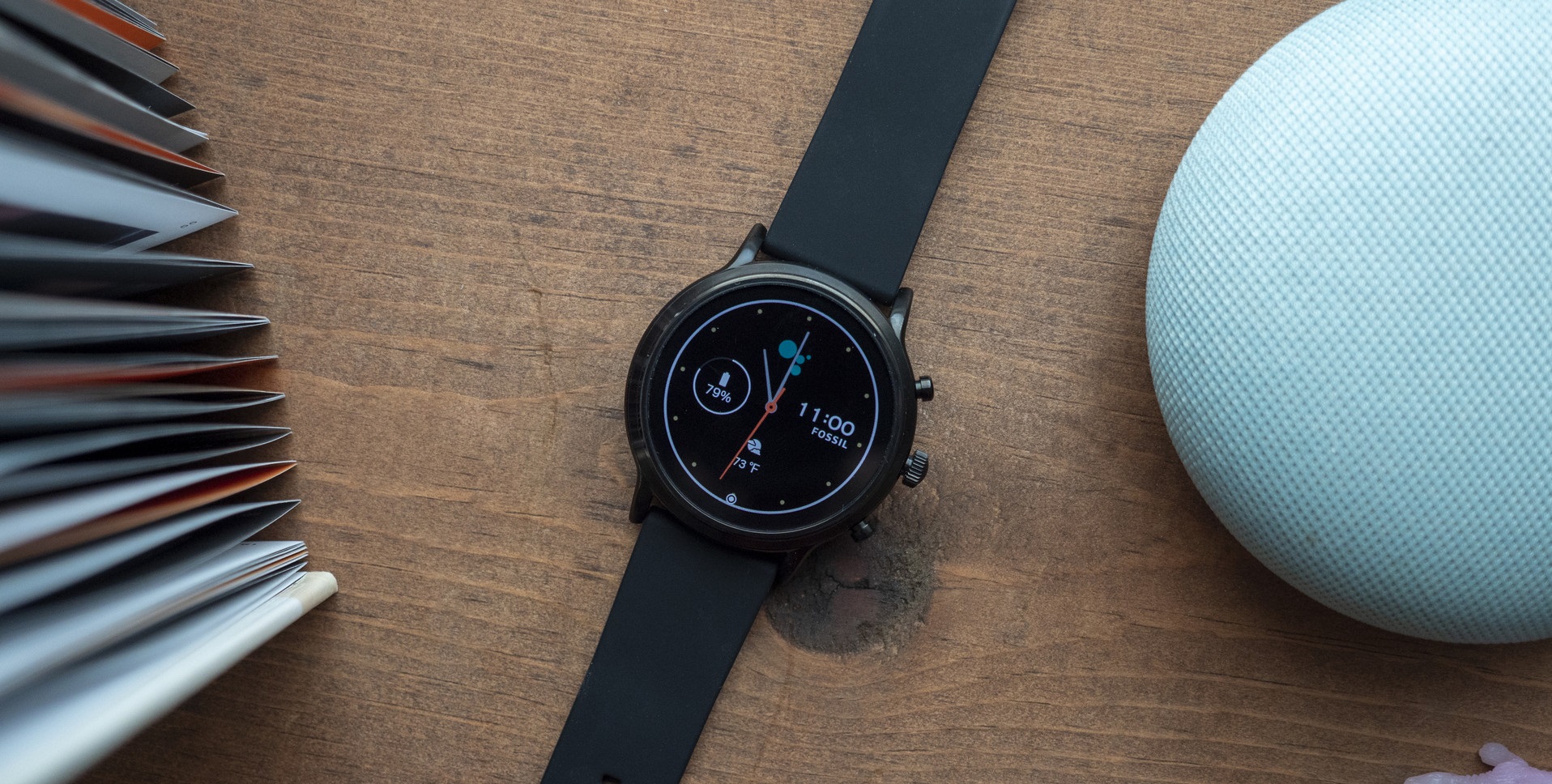

یا ابرفرض موسی کاظم